Det er ingenting mer frustrerende enn å komme inn Genshin innvirkning men tilfeldig under økten, faller FPS, og spillet ditt begynner å ligge. Du lurer sannsynligvis på hva som skjer bak kulissene med systemet eller nettverket ditt, og om det er noe du kan gjøre med det. Her har vi dekket deg. I denne veiledningen vil vi veilede deg hvordan du gjør det redusere lag og øke FPS i Genshin Impact.
Hvordan redusere lag i Genshin Impact
Her er de tre viktigste grunnene til at høyt ping og som et resultat forsinkelse oppstår mens du spiller Genshin Impact:
- Internett-leverandørkvalitet (ISP)
- Internett-tilkoblingshastighet
- Utilstrekkelig båndbredde
For å redusere forsinkelser, prøv disse løsningene:
- Installer alle Windows-oppdateringer
- Bruk en kablet tilkobling
- Oppdater nettverksadapterdriveren
- Endre DNS-innstillingene
- Lukk applikasjoner for hogging av båndbredde
1. Installer alle Windows-oppdateringer
Før du hopper inn i de nitty gritty optimaliseringene, er det veldig viktig å sørge for at du kjører på den nyeste versjonen av Windows 10. Det er raskt, gratis og enkelt å laste ned og installere. Den siste versjonen av Windows 10 har mange eksklusive nye optimaliseringer for de fleste spill.
Slik sjekker du hvilken versjon av Windows du kjører på:
1) Skriv inn i søkeboksen winver . Klikk deretter på winver-kommandoen fra resultatene.

2) Nå kan du vite hvilken versjon av Windows som kjører. Windows 10 versjon 20H2 har kommet ut, så hvis du kjører den nyeste versjonen, følg instruksjonene nedenfor for å installere Windows-oppdateringer.
Slik installerer du Windows-oppdateringer:
1) Skriv inn i søkeboksen se etter oppdateringer . Klikk Se etter oppdateringer fra resultatene.
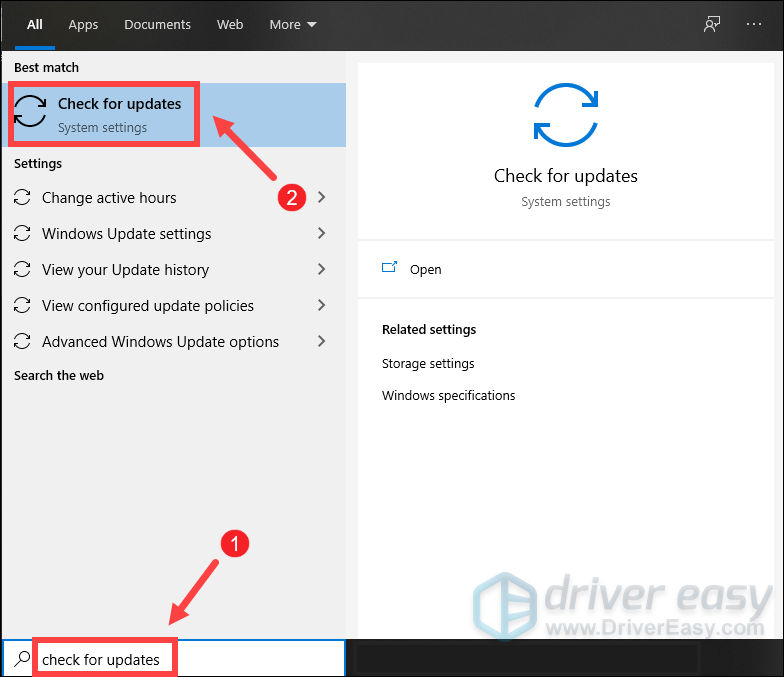
2) Klikk på Se etter oppdateringer fanen. Hvis det er oppdateringer tilgjengelig, begynner det automatisk å laste ned og installere det. Bare vent til den er fullført, og du blir bedt om å starte datamaskinen på nytt.
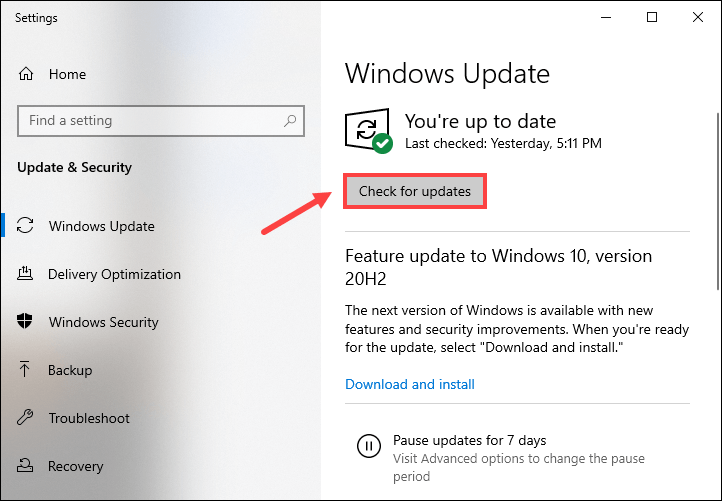
Hvis dette ikke hjalp deg med å løse forsinkelsesproblemet, ikke bekymre deg. Det er andre løsninger du kan prøve.
2. Bruk en kablet tilkobling
For spillformål er en kablet forbindelse å foretrekke fremfor en trådløs tilkobling til internett. Trådløse tilkoblinger er mest utsatt for interferens og er ikke like konsistente som kablede tilkoblinger. Enda viktigere, de øker ventetiden. Bruk derfor kablet tilkobling hvis mulig.
Imidlertid, hvis du ikke er i stand til å velge en kablet tilkobling, kan du sjekke ut neste løsning nedenfor.
3. Oppdater nettverksadapterdriveren
Rapporter viser at forsinkelsestopp i Genshin Impact er vanlig. Men noen spillere rapporterte at oppdatering av drivere kan løse problemet på kort tid. Så sjekk absolutt om det er driveroppdateringer tilgjengelig.
Du kan oppdatere nettverksadapterdriveren manuelt ved å gå til produsentens offisielle nettsted for å laste ned og installere riktig nettverksdriver for systemet ditt.
ELLER
Du kan gjøre det automatisk med Driver lett . Det vil automatisk gjenkjenne systemet ditt og finne riktig driver for det. Du trenger ikke å vite nøyaktig hvilket system datamaskinen din kjører, eller risikere å laste ned og installere feil driver.
Slik oppdaterer du drivere med Driver Easy:
1) nedlasting og installer Driver Easy.
2) Kjør Driver Easy og klikk på Skann nå knapp. Driver Easy vil da skanne datamaskinen din og oppdage eventuelle drivere .
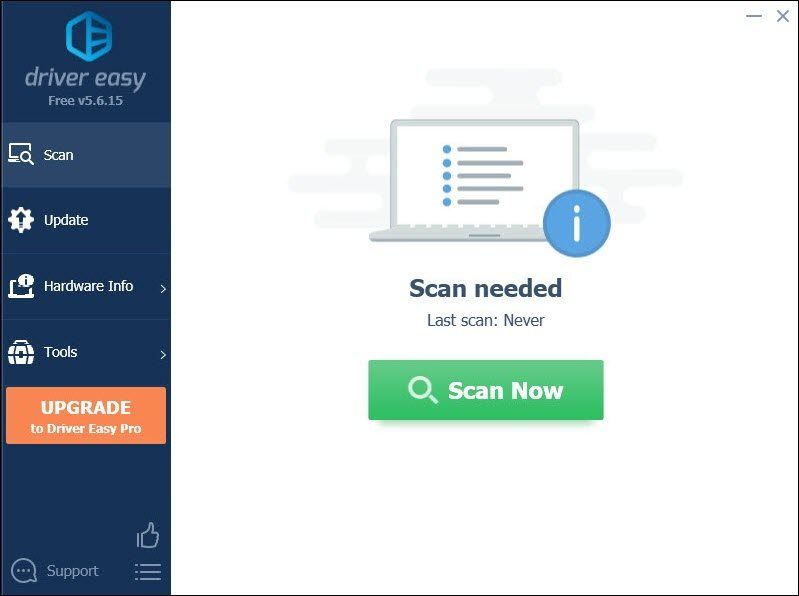
3) Klikk Oppdater alt for å automatisk laste ned og installere riktig versjon av alle driverne som mangler eller er utdaterte på systemet ditt.
(Dette krever Pro-versjon som følger med full støtte og en 30-dagers pengene-tilbake garanti. Du blir bedt om å oppgradere når du klikker på Oppdater alt. Hvis du ikke vil oppgradere til Pro-versjonen, kan du også oppdatere driverne med den GRATIS versjonen. Alt du trenger å gjøre er å laste dem ned en om gangen og installere dem manuelt.)
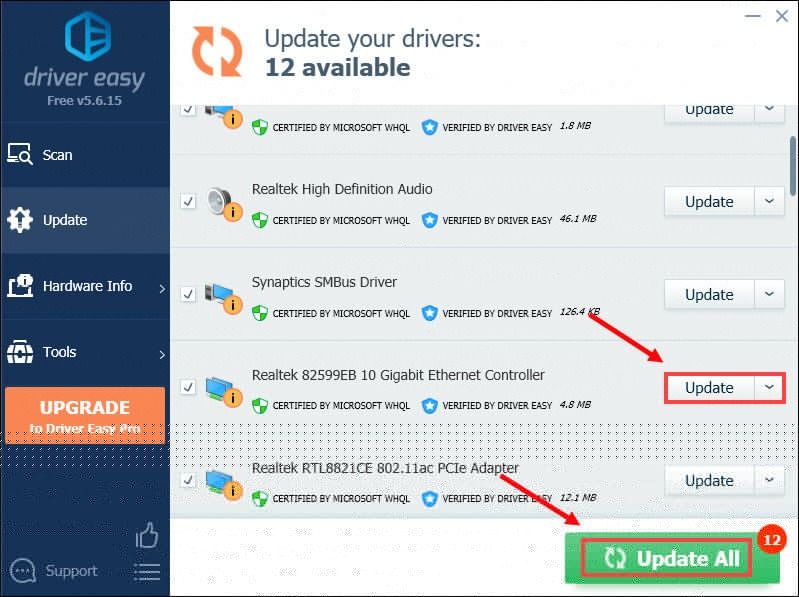 Pro-versjonen av Driver Easy kommer med full teknisk support . Hvis du trenger hjelp, kan du kontakte Driver Easy’s supportteam på support@letmeknow.ch .
Pro-versjonen av Driver Easy kommer med full teknisk support . Hvis du trenger hjelp, kan du kontakte Driver Easy’s supportteam på support@letmeknow.ch . Etter å ha oppdatert driverne, start datamaskinen på nytt og start spillet for å sjekke om problemet er løst. Hvis ikke, fortsett å prøve løsningene nedenfor.
4. Endre DNS-innstillingene
Noen ganger kan den ISP-leverte DNS-serveren din være treg eller ikke riktig konfigurert for hurtigbufring, noe som effektivt kan redusere tilkoblingen din. Hvis du endrer serveren til en populær, kan du spare tid på feilsøking.
Her anbefaler vi å bruke Google DNS:
1) Trykk på på tastaturet Windows-logonøkkel og R samtidig for å åpne dialogboksen Kjør.
2) Type kontroll og trykk deretter på Tast inn på tastaturet for å åpne Kontrollpanel.

3) Klikk Nettverk og Internett . (Merk: sørg for at du ser på Kontrollpanel etter Kategori .)
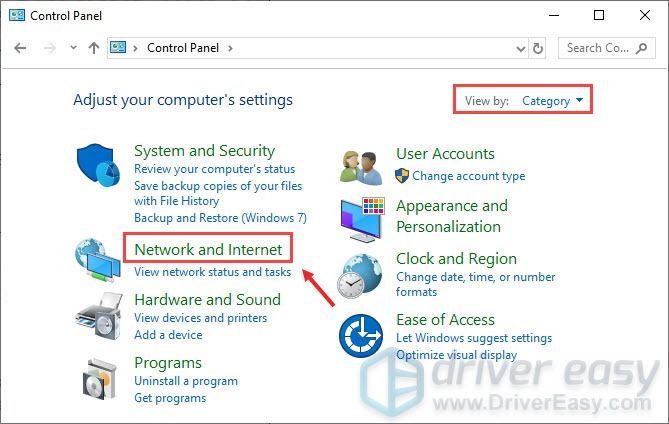
3) Klikk Nettverk og delingssenter .

4) Klikk på din Tilkoblinger , enten det er Ethernet, Wifi eller andre .
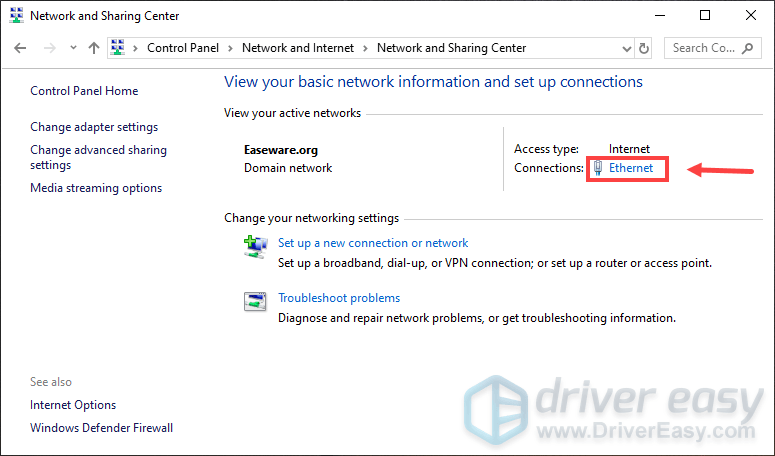
5) Klikk Eiendommer .
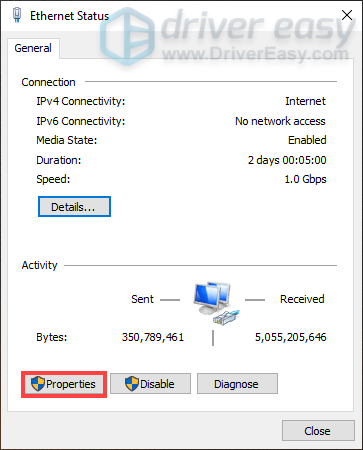
6) Klikk Internet Protocol versjon 4 (TCP / IPv4) > Egenskaper .
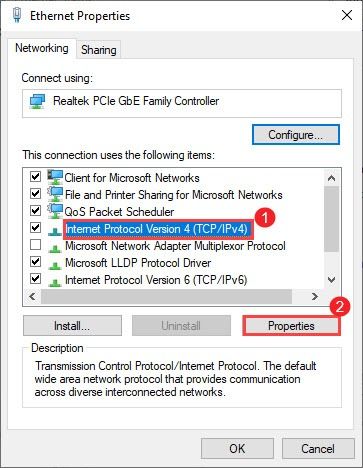
7) Klikk Bruk følgende DNS-serveradresser:
Til Foretrukket DNS-server , type 8.8.8.8
Til Alternativ DNS-server , type 8.8.4.4
Merk av i boksen ved siden av Valider innstillingene ved avslutning og klikk deretter OK .
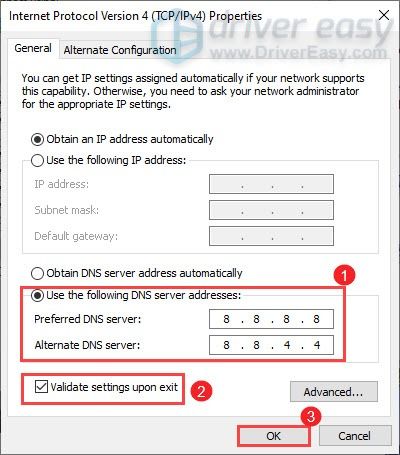
Etter at du har byttet DNS-server, åpner du Genshin Impact og sjekker om den er mindre laggy. Hvis dette ikke gjorde trikset, fortsett til neste løsning nedenfor.
5. Lukk applikasjoner for hogging av båndbredde
Behov for båndbredde for spill er ikke like viktig som andre funksjoner som tilkoblinger og nettverkseffektivitet. Du må imidlertid sørge for at du har nok båndbredde til dine behov. Utilstrekkelig båndbredde vil påvirke hvor lang tid det tar å sende data og deretter tilbake, noe som resulterer i etterslep under spillet ditt.
Derfor, hvis datamaskinen din har bakgrunnsoppgaver som krever stor båndbredde, må du huske å lukke dem før du åpner Genshin Impact.
Slik gjør du det:
1) Trykk på på tastaturet Windows-logotast + R samtidig for å åpne dialogboksen Kjør.
2) Type taskmgr og trykk Tast inn .
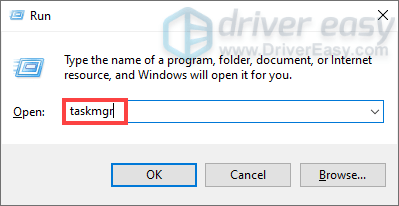
3) Under Prosesser klikker du på Nettverk for å sortere prosessene etter nettverksbruk.

4) Finn prosesser som bruker nettverket, og slå dem av ved å høyreklikke på dem og klikke Avslutt oppgaven .
I tillegg kan du navigere til Oppstart fanen og deaktivere disse prosessene fra oppstart.
Når alt er ferdig, åpner du Genshin Impact, og det skal gå jevnere.
Hvordan øke FPS i Genshin Impact
Du kan forbedre spillets ytelse ved å justere innstillingene:
- Sett prioritet til høy
- Deaktiver optimalisering av fullskjerm
- Aktiver kraftig kraftplan
- Oppdater grafikkdriveren
- Deaktiver Windows 10-spillfunksjoner
- Slå av maskinvareakselerasjon
1. Sett prioritet til høy
Selv om datamaskinen din kan kjøre Genshin Impact, må du sette spillets prioritet til høy hvis du trenger litt mer FPS.
Slik gjør du dette:
1) Kontroller først at Genshin Impact kjører i bakgrunnen.
2) Trykk på på tastaturet Windows-logotast + R samtidig for å åpne dialogboksen Kjør.
3) Type taskmgr og trykk Tast inn .
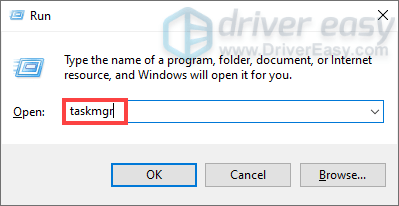
4) Velg Detaljer fanen. Lokaliser GenshimImpact.exe . Høyreklikk på den og velg Still prioritet> Høy .
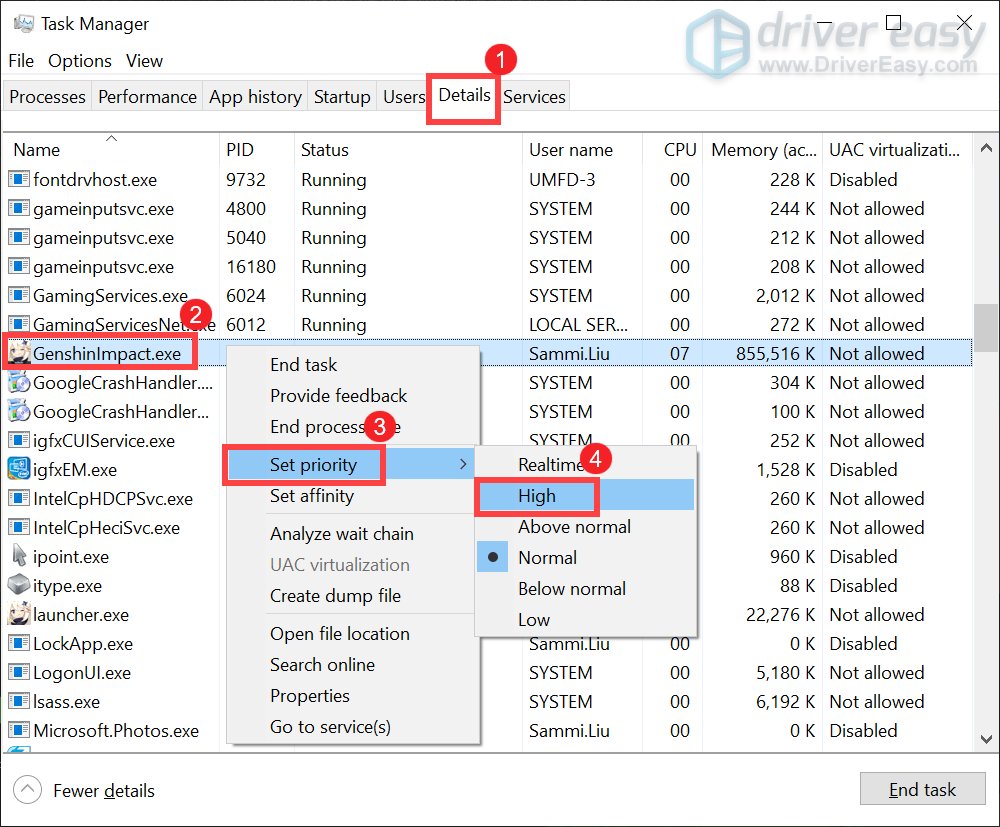
5) Klikk Endre prioritet .
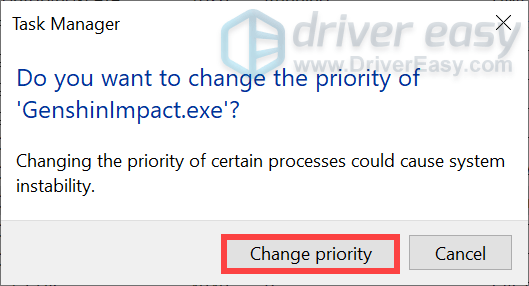
Etter å ha brukt endringene, begynn å spille Genshin Impact for å sjekke om det kan gå greit. Hvis det fremdeles er svakt, kan du prøve neste løsning nedenfor.
2. Deaktiver optimalisering av fullskjerm
Fullskjermoptimalisering er en Windows 10-funksjon designet for å forbedre PC-ytelsen din under spilløkter. Men det er visse spill som er spesielt påvirket av lave FPS-problemer når spillere aktiverer fullskjermoptimalisering. For å løse problemet, bør du deaktivere fullskjermoptimalisering:
1) Høyreklikk på snarveien Genshin Impact og velg Eiendommer .
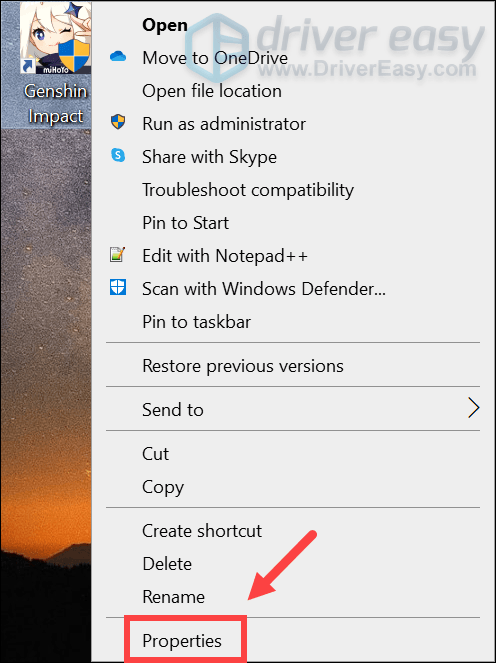
2) Velg Kompatibilitet fanen. Merk av i boksen ved siden av Deaktiver optimalisering av fullskjerm . Klikk deretter Endre DPI-innstillinger .
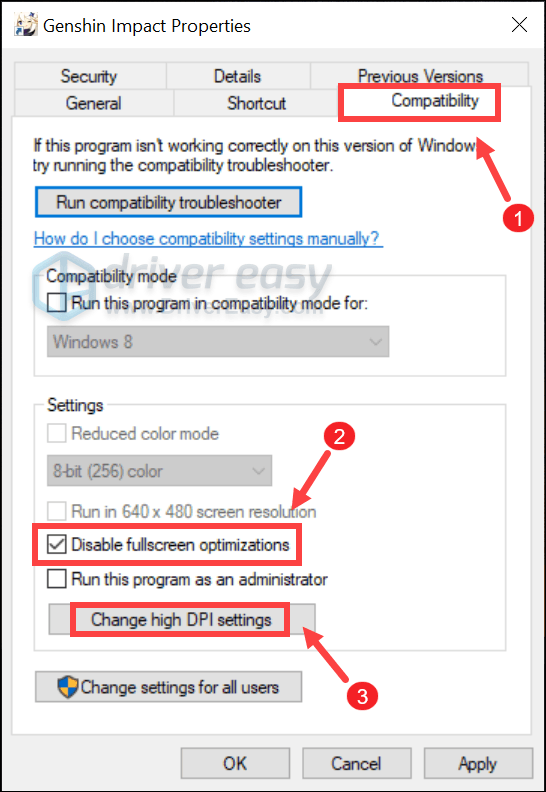
3) Klikk Bruk> OK .
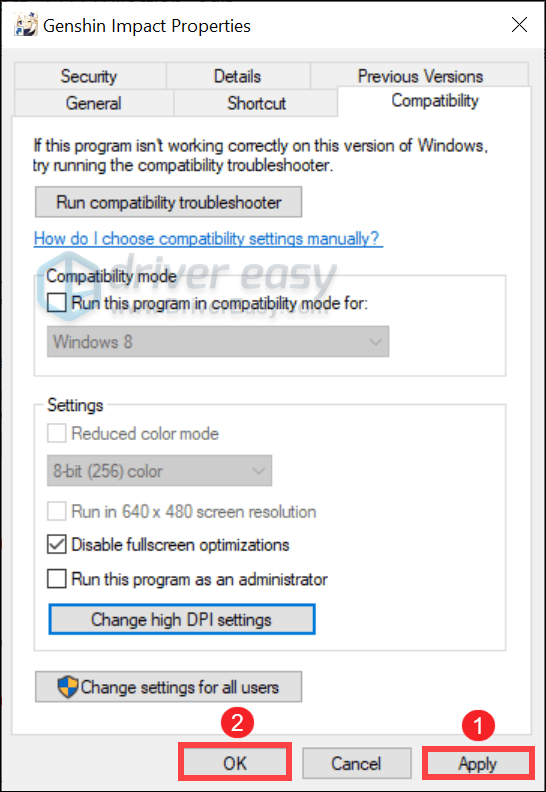
Etter å ha brukt endringene, begynn å spille Genshin Impact for å se om det går jevnere.
3. Aktiver kraftplan for høy ytelse
Høyytelsesmodus er en spesiell funksjon som kan gi deg merkbare forbedringer under spillet. Følg instruksjonene nedenfor for å aktivere denne modusen:
1) Skriv inn i søkeboksen grafikkinnstillinger . Klikk deretter Grafikkinnstillinger fra resultatene.
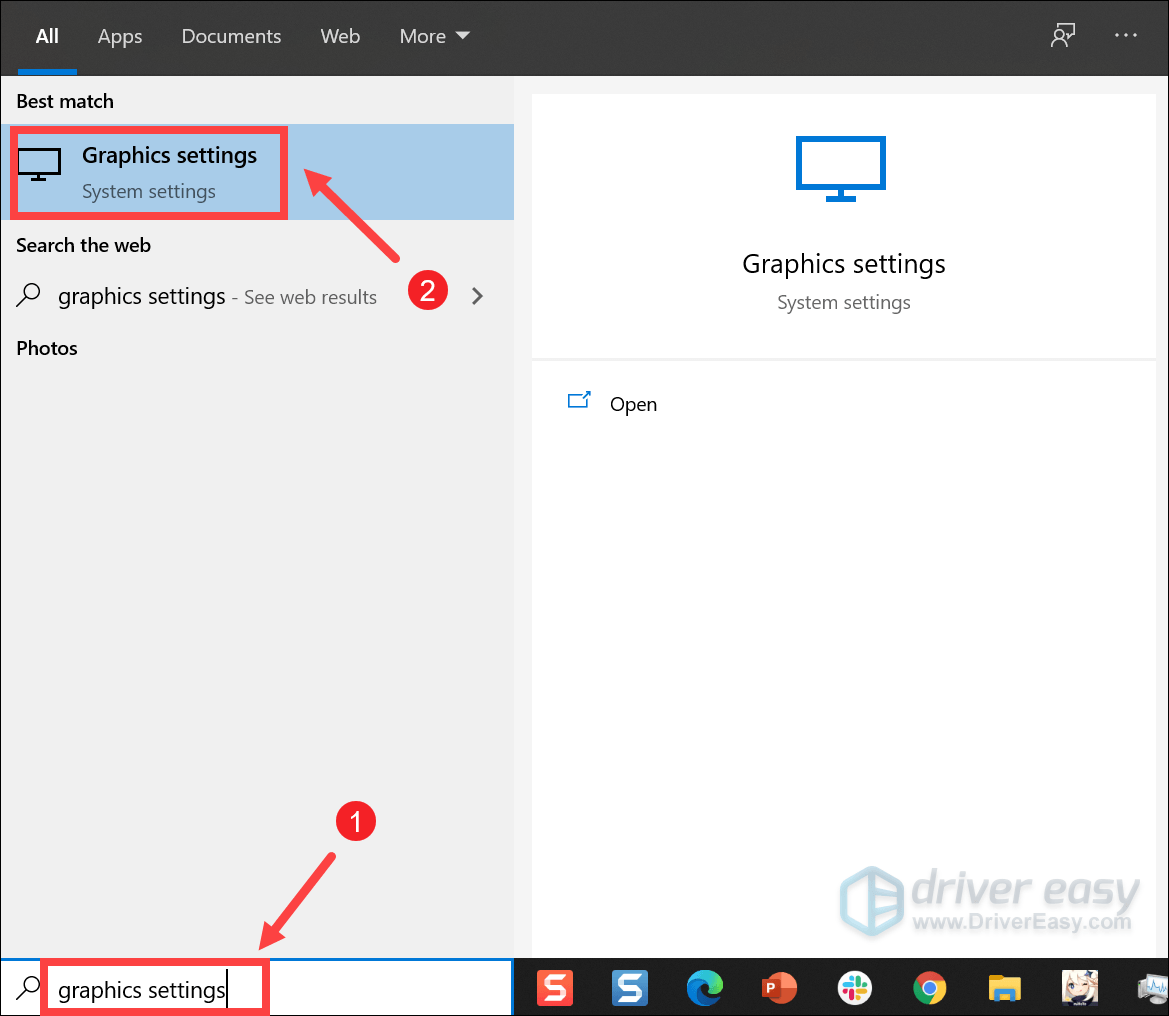
2) Klikk på Bla gjennom knapp.
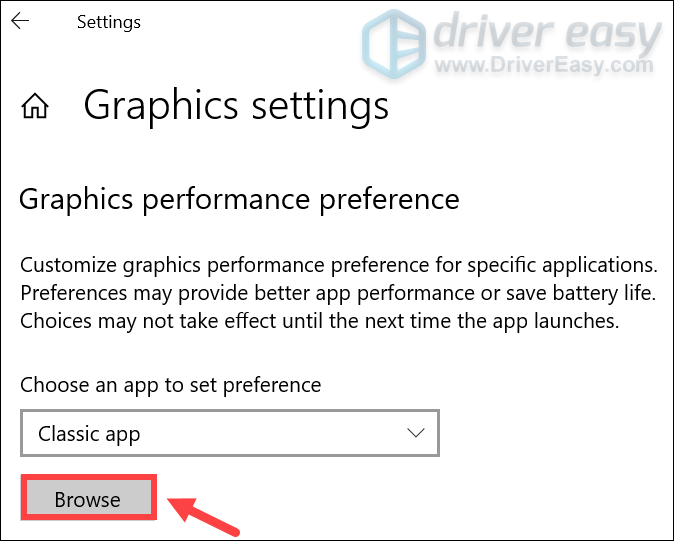
3) Finn GenshinImpact.exe-filen på systemet ditt. (Vanligvis i C: Program Files Genshin Impact Genshin Impact-spill .
4) Klikk GenshinImpact.exe og klikk Legg til .
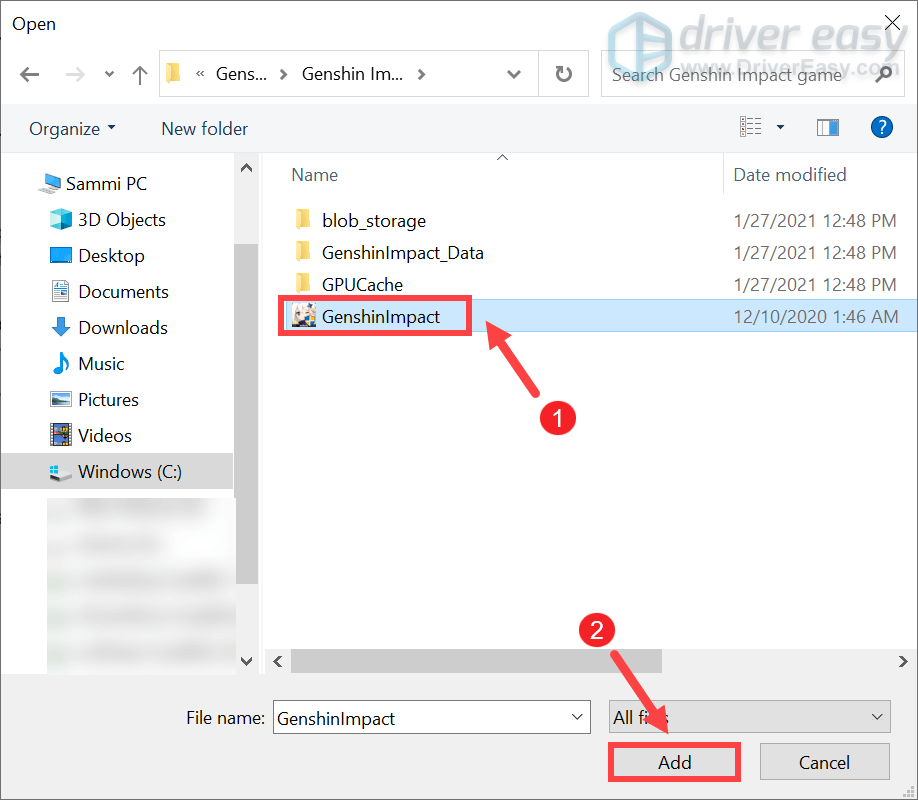
5) Når spillet du la til appeaers i listen, klikker du bare Alternativer .
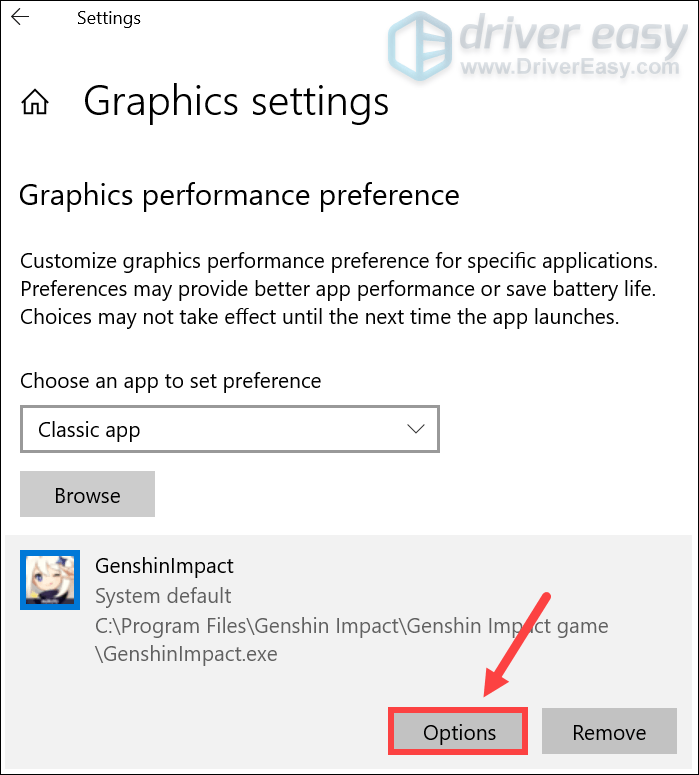
6) Velg Høy ytelse og klikk Lagre .
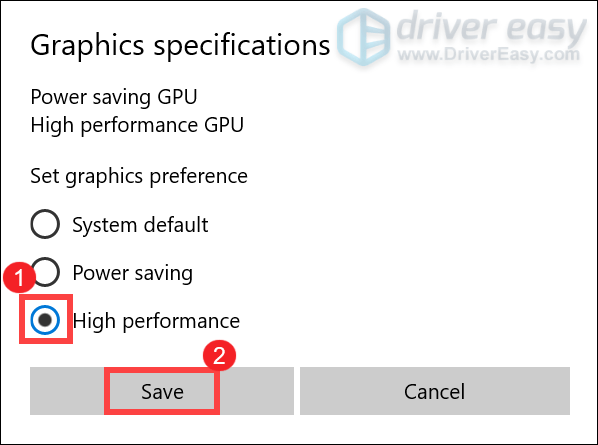
Når alt er ferdig, kan du starte Genshin Impact for å se om du kan få høyere FPS.
4. Oppdater grafikkdriveren
De fleste videospill er grafikkintensive. Hvis du får plutselige bildefrekvenser, kan den utdaterte eller defekte grafikkdriveren være synderen. For å få bedre spillytelse, bør du se etter oppdateringer av grafikkdrivere. De kommer med feilrettinger og gir nye funksjoner, noe som gjør det mer kompatibelt med et nytt program.
Det er hovedsakelig to måter du kan oppdatere grafikkdriveren på: manuelt og automatisk .
Alternativ 1: Oppdater grafikkdriveren manuelt
For å oppdatere grafikkdriveren manuelt, kan du gå til det offisielle nettstedet:
NVIDIA
AMD
Finn deretter driveren som tilsvarer Windows-versjonen din, og last den ned manuelt. Når du har lastet ned riktig driver for systemet ditt, dobbeltklikker du på den nedlastede filen og følger instruksjonene på skjermen for å installere den.
Alternativ 2: Oppdater grafikkdriveren automatisk (anbefalt)
Hvis du ikke er kjent med maskinvare, og hvis du ikke har tid til å oppdatere grafikkdriveren manuelt, kan du i stedet gjøre det automatisk med Driver lett . Det er et nyttig verktøy som automatisk gjenkjenner systemet ditt og finner de riktige driverne for det. Du trenger ikke å vite nøyaktig hvilket system datamaskinen din kjører, eller risikere å laste ned og installere feil driver.
Slik oppdaterer du drivere med Driver Easy:
1) nedlasting og installer Driver Easy.
2) Kjør Driver Easy og klikk på Skann nå knapp. Driver Easy vil da skanne datamaskinen din og oppdage eventuelle drivere .
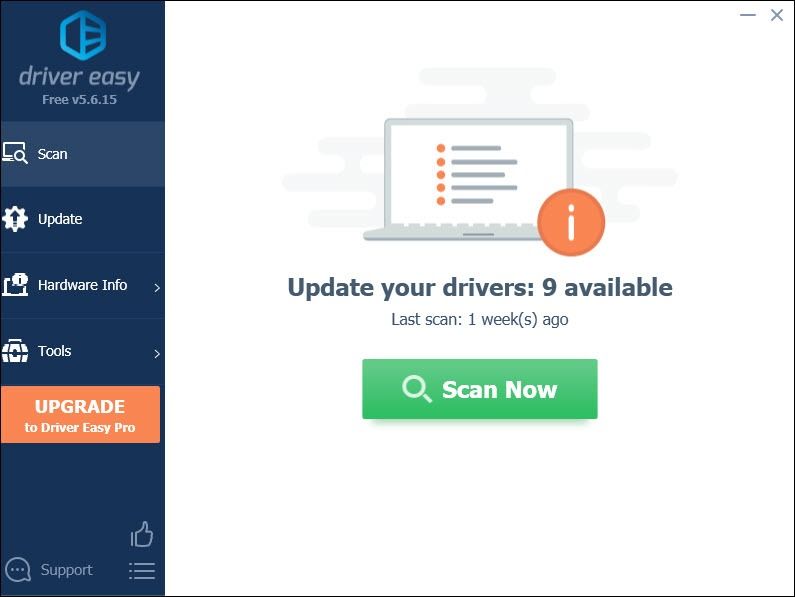
3) Klikk Oppdater alt for å automatisk laste ned og installere riktig versjon av alle driverne som mangler eller er utdaterte på systemet ditt.
(Dette krever Pro-versjon som følger med full støtte og en 30-dagers pengene-tilbake garanti. Du blir bedt om å oppgradere når du klikker på Oppdater alt. Hvis du ikke vil oppgradere til Pro-versjonen, kan du også oppdatere driverne med den GRATIS versjonen. Alt du trenger å gjøre er å laste dem ned en om gangen og installere dem manuelt.)
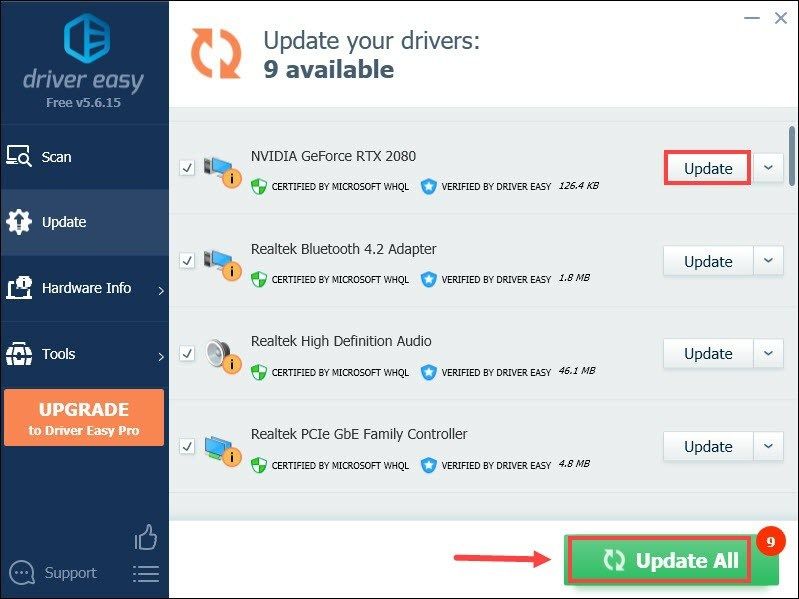 Pro-versjonen av Driver Easy kommer med full teknisk support . Hvis du trenger hjelp, kan du kontakte Driver Easy’s supportteam på support@letmeknow.ch .
Pro-versjonen av Driver Easy kommer med full teknisk support . Hvis du trenger hjelp, kan du kontakte Driver Easy’s supportteam på support@letmeknow.ch . Etter oppdatering av drivere, start datamaskinen på nytt og start spillet for å sjekke om problemet er løst. Hvis ikke, fortsett å prøve løsningene nedenfor.
5. Deaktiver Windows 10-spillfunksjoner
Spillmodus er en funksjon i Windows 10 som fokuserer systemressurser på spill når den er aktivert. Det skulle gjøre spill til en mye bedre opplevelse, men det virker som om det motsatte er sant. Og hvis du har bakgrunnsopptak aktivert på systemet ditt, kan det gjøre spillet lagget og til og med FPS-en din lider. For å bli kvitt framerate drops, må du deaktivere bakgrunnsopptaksfunksjonen og slå av spillmodus.
Slik gjør du dette:
1) Trykk på på tastaturet Windows-logonøkkel og Jeg for å åpne Innstillinger.
2) Klikk Spill .
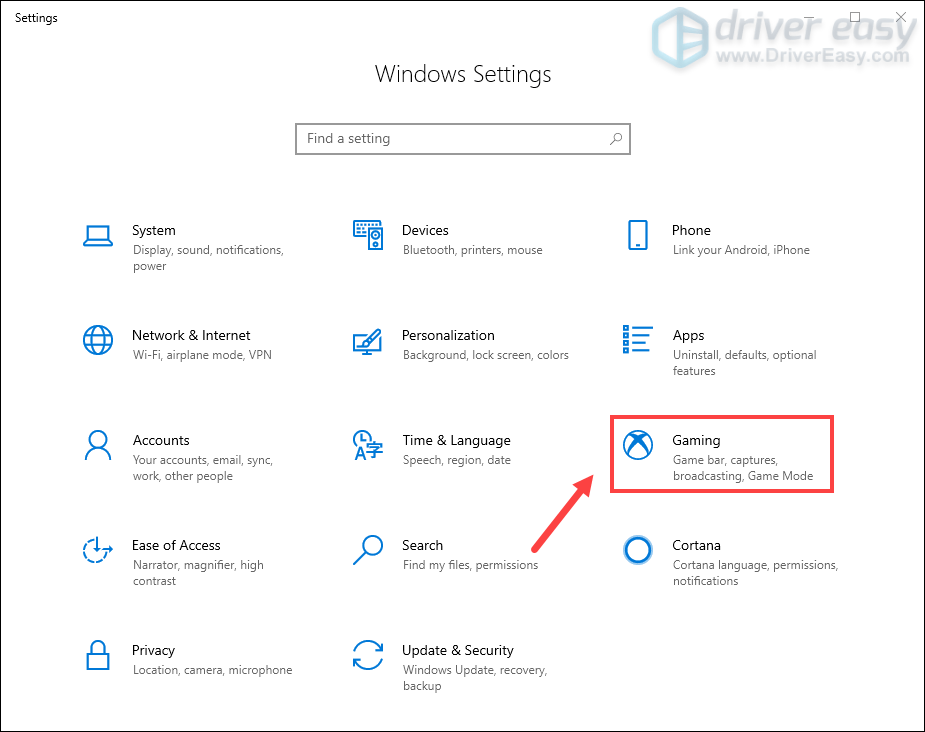
3) Velg fra venstre rute Game bar og slå av Ta opp spillklipp, skjermbilder og kringkasting ved hjelp av Game bar .
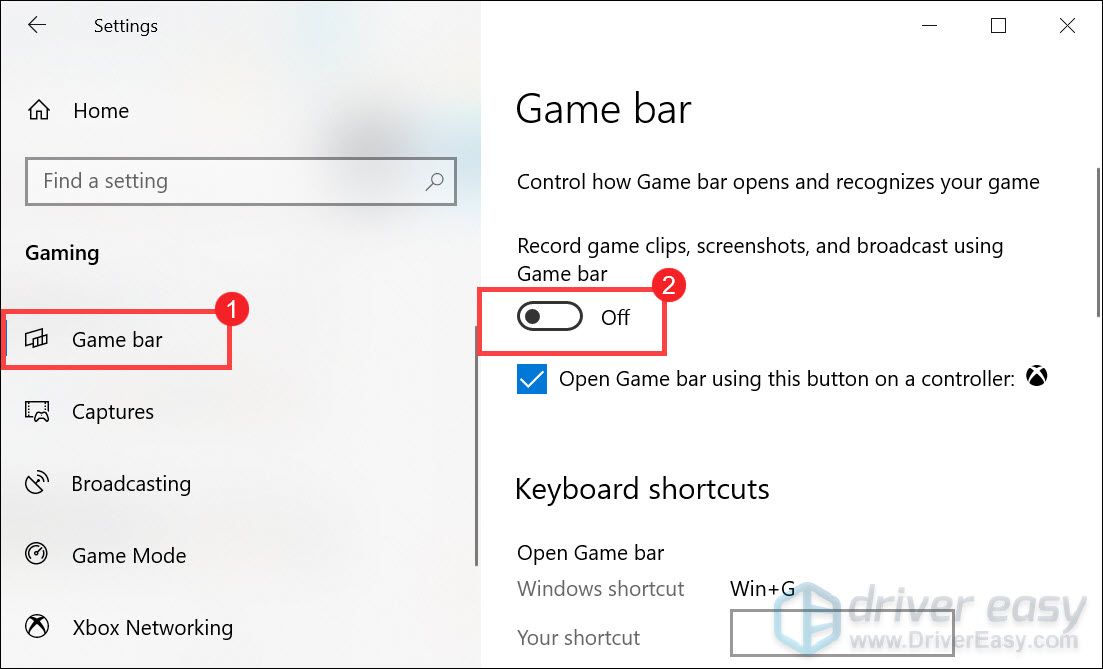
4) Velg fra venstre rute Fanger . I Bakgrunnsopptak seksjon, slå av Ta opp i bakgrunnen mens jeg spiller et spill .
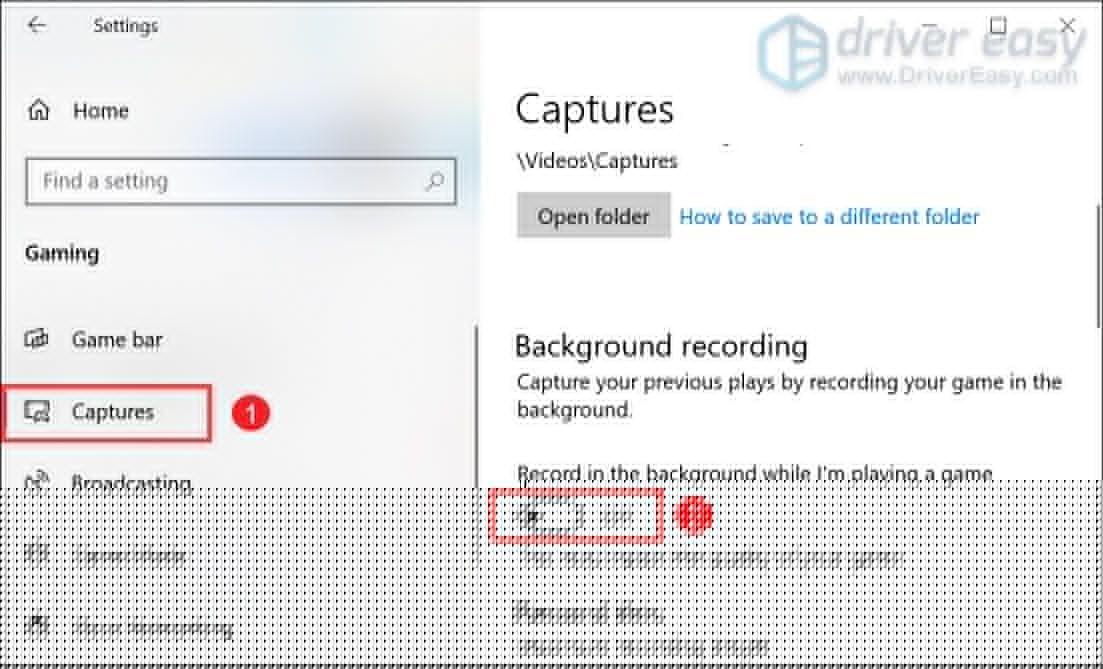
5) Velg fra venstre sidefelt Spillemodus . Slå av Spillemodus .
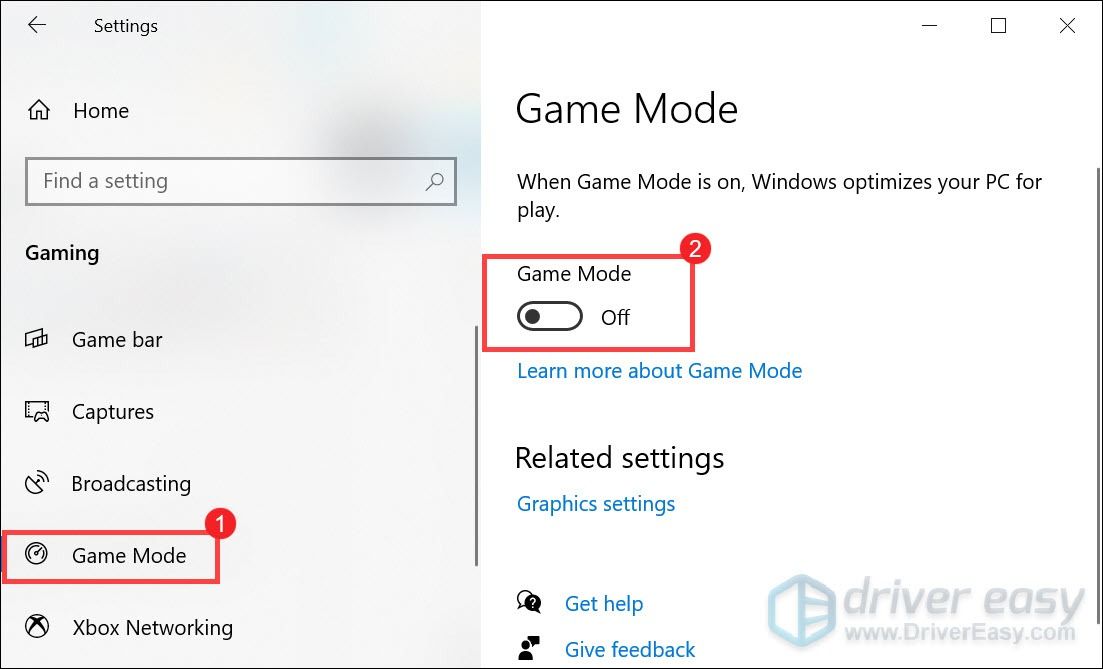
Etter å ha brukt disse endringene, spill spillet ditt for å sjekke om problemet vedvarer. Hvis det ikke fungerte, kan du prøve neste løsning nedenfor.
6. Slå av maskinvareakselerasjon
Som standard er maskinvareakselerasjon aktivert i Chrome og Discord. Denne funksjonen bruker datamaskinens GPU til å takle grafikkintensive oppgaver. Men det kan føre til at datamaskinens batteri tømmes mye raskere. For å få en best mulig spillopplevelse, bør du deaktivere maskinvareakselerasjon, noe som også kan gi deg et merkbart FPS-løft.
Slik slår du av maskinvareakselerasjon i Chrome og Discord:
I Chrome
1) Klikk på de tre linjene øverst til høyre, og velg deretter Innstillinger .
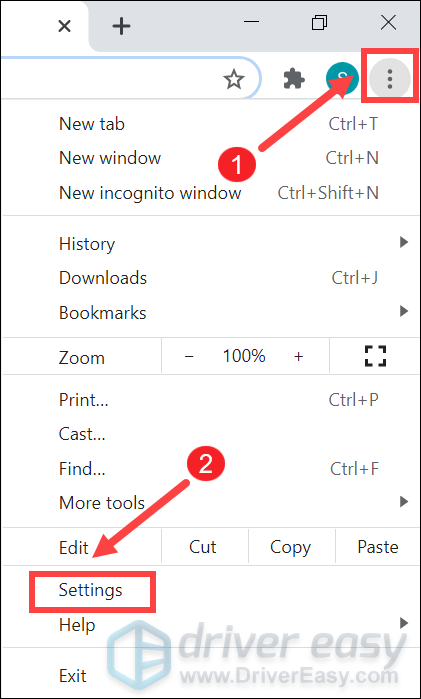
2) Bla ned til bunnen og klikk på Avansert .
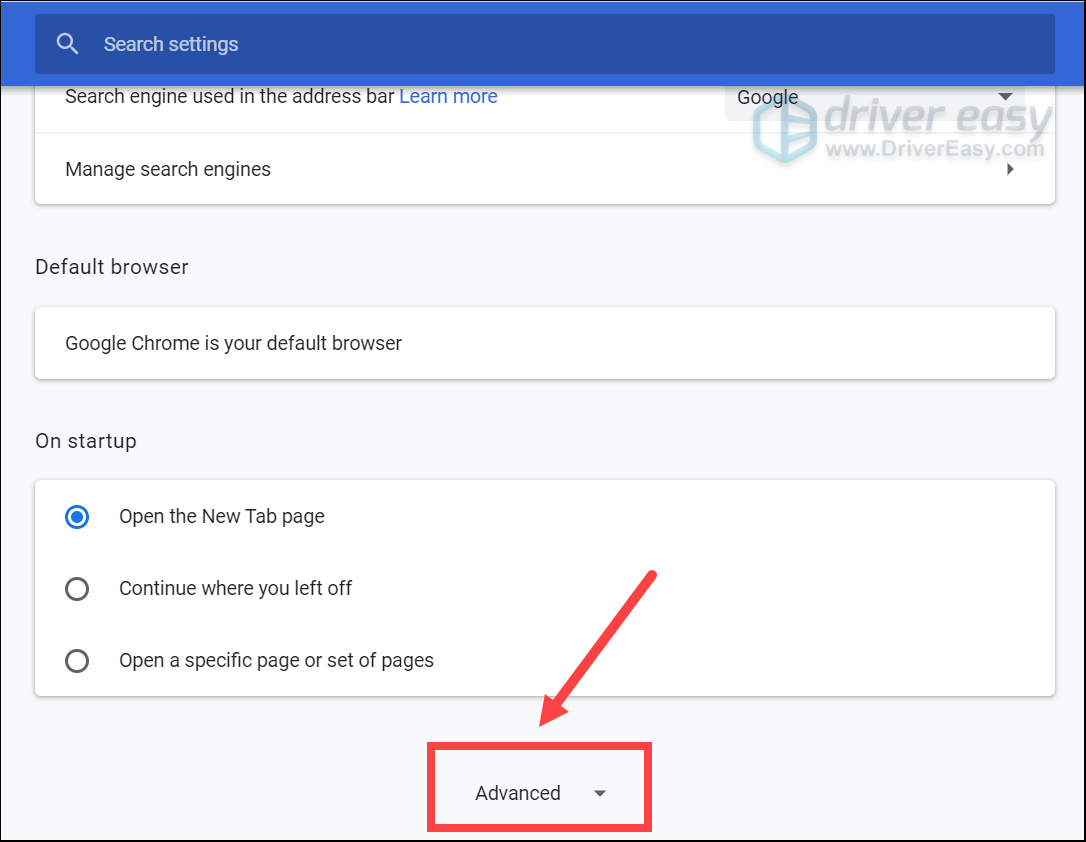
3) Bla ned til System seksjon, slå av alternativet Bruk maskinvareakselerasjon når det er tilgjengelig . Klikk deretter Start på nytt .
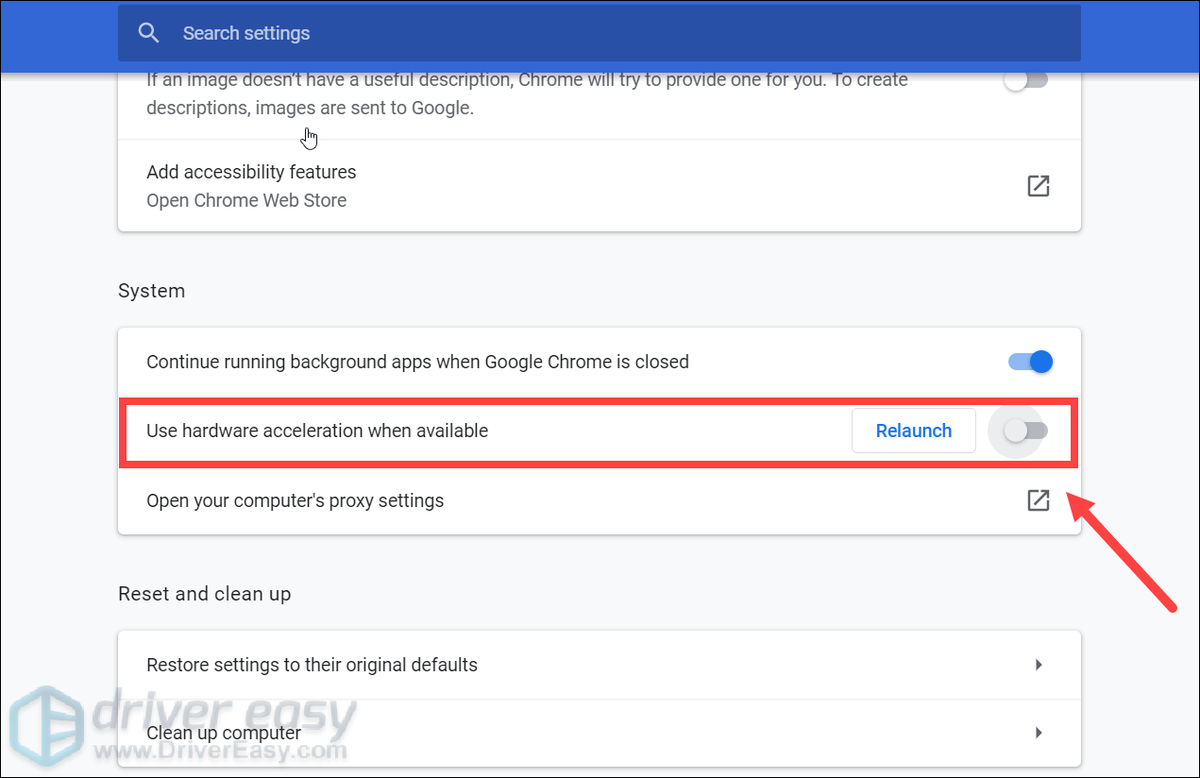
I Discord
1) Åpne Discord-appen. Klikk på Innstillinger (tannhjulikonet ved siden av avataren din).
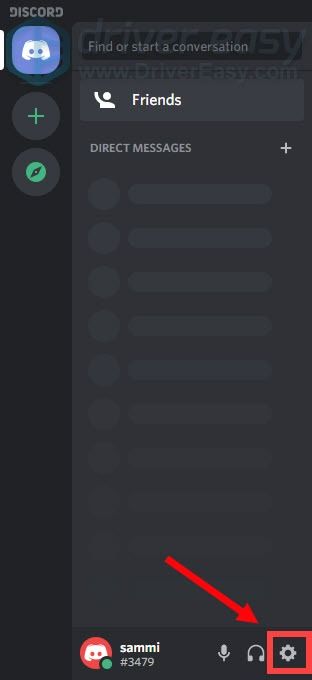
2) Naviger til i venstre rute Utseende . I denne kategorien blar du ned til AVANSERT seksjonen og slå av alternativet Maskinvareakselerasjon .
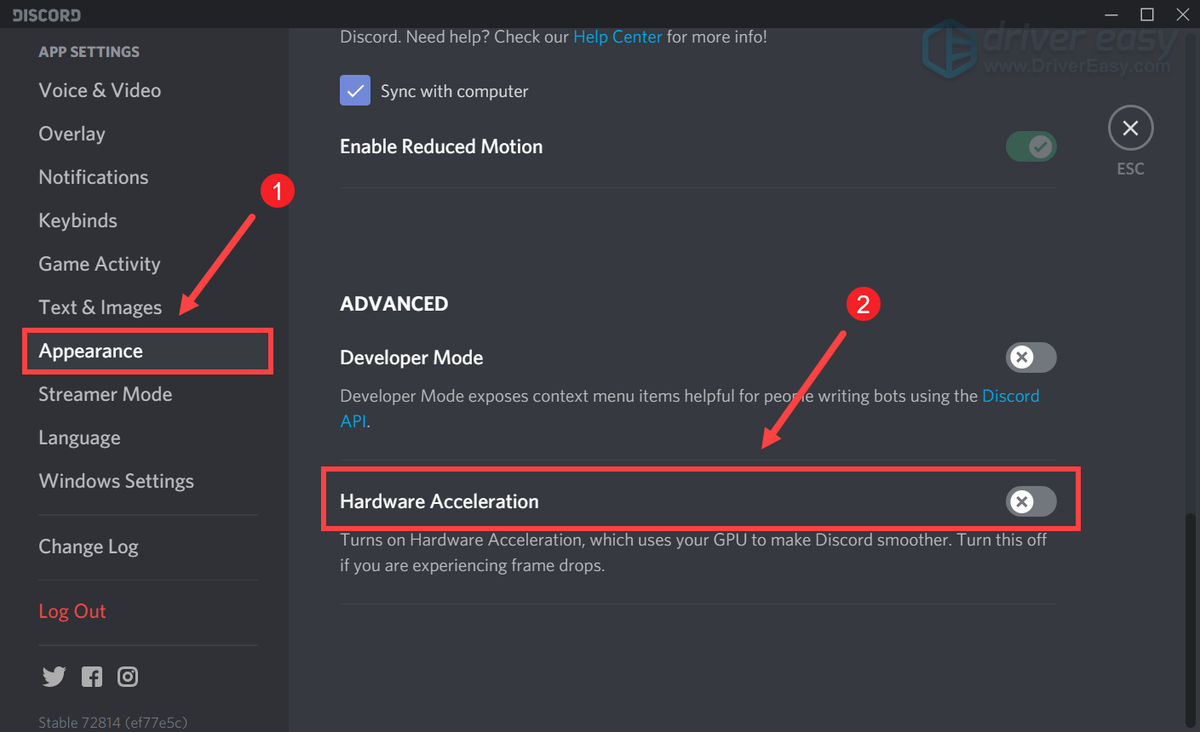
Når du har slått av maskinvareakselerasjon, åpner du Genshin Impact, og du skal kunne få et betydelig framerate boost.
Forhåpentligvis kan de ovennevnte metodene hjelpe deg med å redusere etterslep og øke FPS i Genshin Impact. Hvis du har noen forslag eller spørsmål, kan du gjerne sende oss en linje i kommentarfeltet nedenfor.

![Warzone Error Code 6 DIVER [LØST]](https://letmeknow.ch/img/other/29/warzone-code-d-erreur-6-diver.jpg)




